Outlook Office Online : utiliser des modèles de mails prédéfinis
par
R.
·
1 décembre 2016
Tout comme la messagerie Gmail, le service Outlook d’Office Online permet de générer des modèles de messages afin de gagner du temps lors d’envoi de mails répétitifs (voir le tutoriel dédié à aux modèles de message avec Gmail). Présentation des manipulations à réaliser pour utiliser ces modèles
Créer un modèle de message
Connectez-vous à votre compte Office Online et accédez au Courrier Outlook : https://login.live.com. Créez un nouveau message puis cliquez sur l’icône Modèles en bas à droite de la fenêtre. Cliquez ensuite sur Continuer.
Outlook affiche 3 modèles préenregistrés que vous pouvez modifier ou supprimer à l’aide des icônes poubelle et crayon situées à droite. Dans notre exemple, nous supprimons les 3 modèles existants et cliquons sur + Modèle pour en générer un nouveau.
Indiquez un titre à votre modèle puis insérez le contenu du texte. Cliquez enfin sur Enregistrer. Votre modèle est à présent sauvegardé et utilisable. A noter qu’il est possible d’ajouter des images au modèle.
Utiliser un modèle enregistré
Pour utiliser rapidement vos modèles sauvegardés, créez un nouveau message, cliquez sur l’icône modèle et double cliquez simplement sur le contenu du modèle souhaité. Le texte du modèle s’affiche automatiquement dans le contenu de votre nouveau message. Il ne vous reste plus qu’à ajouter un objet et des destinataires pour envoyer votre message.
Cette fonctionnalité du Courrier Outlook de la suite Office Online permet de générer autant de modèles que souhaitez. N’hésitez pas à l’utiliser pour gérer efficacement des réponses régulières.
',
enableHover: false,
enableTracking: true,
buttons: { twitter: {via: ''}},
click: function(api, options){
api.simulateClick();
api.openPopup('twitter');
}
});
$('#facebook').sharrre({
share: {
facebook: true
},
template: '
',
enableHover: false,
enableTracking: true,
buttons:{layout: 'box_count'},
click: function(api, options){
api.simulateClick();
api.openPopup('facebook');
}
});
// Scrollable sharrre bar, contributed by Erik Frye. Awesome!
var $_shareContainer = $(".sharrre-container"),
$_header = $('#header'),
$_postEntry = $('.entry'),
$window = $(window),
startSharePosition = $_shareContainer.offset(),//object
contentBottom = $_postEntry.offset().top + $_postEntry.outerHeight(),
topOfTemplate = $_header.offset().top,
topSpacing = _setTopSpacing();
//triggered on scroll
shareScroll = function(){
var scrollTop = $window.scrollTop() + topOfTemplate,
stopLocation = contentBottom - ($_shareContainer.outerHeight() + topSpacing);
$_shareContainer.css({position : 'fixed'});
if( scrollTop > stopLocation ){
$_shareContainer.css( { position:'relative' } );
$_shareContainer.offset(
{
top: contentBottom - $_shareContainer.outerHeight(),
left: startSharePosition.left,
}
);
}
else if (scrollTop >= $_postEntry.offset().top - topSpacing){
$_shareContainer.css( { position:'fixed',top: '100px' } );
$_shareContainer.offset(
{
//top: scrollTop + topSpacing,
left: startSharePosition.left,
}
);
} else if (scrollTop 1024 ) {
topSpacing = distanceFromTop + $('.nav-wrap').outerHeight();
} else {
topSpacing = distanceFromTop;
}
return topSpacing;
}
//setup event listeners
$window.on('scroll', _.throttle( function() {
if ( $window.width() > 719 ) {
shareScroll();
} else {
$_shareContainer.css({
top:'',
left:'',
position:''
})
}
}, 50 ) );
$window.on('resize', _.debounce( function() {
if ( $window.width() > 719 ) {
shareMove();
} else {
$_shareContainer.css({
top:'',
left:'',
position:''
})
}
}, 50 ) );
});
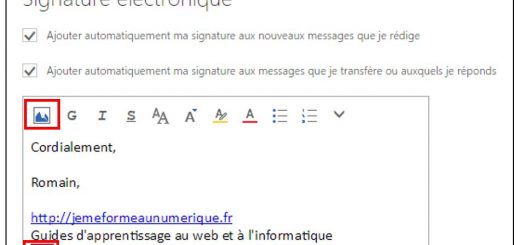
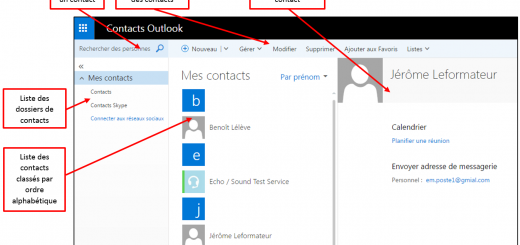










Est-ce que Outlook prévoit ajouter une option dans la création de modèles afin que des liste de distribution ainsi que l’objet soit toujours inclus automatiquement dans les modèles?
Le corps de la note en modèle c’est un premier pas mais pas suffisant à mon avis
Bonjour,
Il y a a priori une limite à 32 ko pour l’ensemble des modèles de mail. Y’a-t-il un moyen de contourner cette limite ?
Nous avons plusieurs modèles à définir, et cette taille limite est vraiment ridicule pour configurer correctement notre messagerie.
Merci
Bonjour Mélanie,
Effectivement il n’y a pas d’autres solutions pour le moment. Il n’est pas possible de partager de modèles.
Bien cordialement,
J’aurais aimé pouvoir partager mes modèles avec le reste de mon équipe. j’imagine que la seule option est que je leur envoi et qu,ils fassent de même donc qu’ils se créent aussi des modèles à partir des miens. est ce la seule option ? merci. !!!
Bonjour,
Il n’est pas possible d’ajouter de pièce jointe ou image intégrée à un modèle de mail sous Office,
Cdlt
Bonjour,
Je ne trouve pas la solution pour intégrer des images aux modèles. Pouvez vous me renseigner ?
Bien précis et très clairs pour les tutoriels. Hâte de voir vos prochains conseils.
Merci pour ces tutoriels bien définis et très utiles. Je partage sans hésiter.